iPad安装应用不停转圈?解决‘正在载入’的困扰,一键查看解决方案!
在数字化生活日益丰富的今天,iPad作为苹果公司旗下的明星产品,凭借其卓越的性能、便捷的操作系统以及丰富的应用生态,赢得了全球用户的广泛青睐。然而,即便是这样一款近乎完美的设备,也难免会遇到一些使用上的小插曲,比如许多用户反映的在安装应用时遭遇的“正在载入”问题。这一现象不仅影响了用户体验,还可能让人对iPad的性能产生疑虑。接下来,我们就来深入探讨一下这一问题的成因、解决方法以及如何有效避免此类情况的发生。
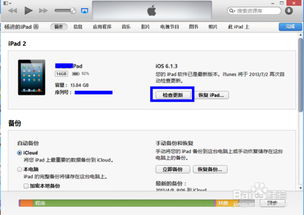
问题的成因
1. 网络连接不稳定:iPad在下载和安装应用时,需要稳定的网络环境来支持数据传输。如果当前的网络连接不稳定或速度过慢,就可能导致下载过程中断,从而出现“正在载入”的提示。
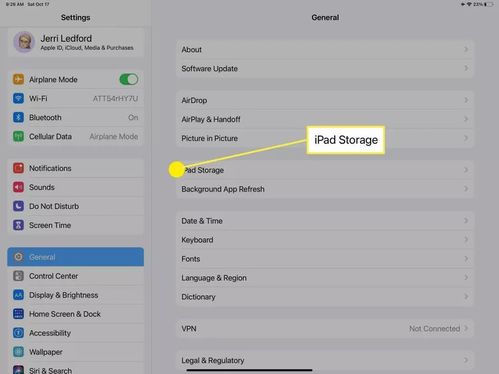
2. App Store服务器问题:Apple的App Store是全球最大的应用商店之一,承载着数以百万计的应用下载量。在高峰时段,服务器可能会承受巨大的访问压力,导致部分用户出现下载或安装应用时响应缓慢甚至失败的情况。
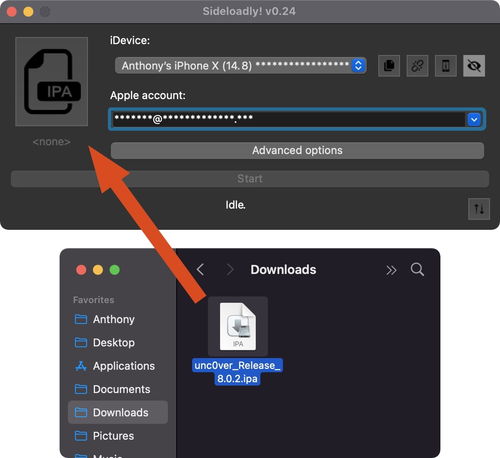
3. 存储空间不足:iPad的存储空间是有限的,如果设备上的剩余空间不足以容纳新应用或其更新版本,那么下载和安装过程将会受阻,同样会显示“正在载入”。
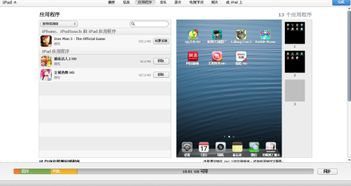
4. iOS系统bug:iOS系统虽然以其稳定性和流畅性著称,但在某些版本中也可能存在未知的bug,这些bug可能影响到应用的下载和安装过程。
5. 账号问题:登录的Apple ID如果存在异常,如被禁用或未正确设置付款方式,也可能导致应用无法顺利下载或安装。
解决方法
针对上述成因,我们可以尝试以下几种方法来解决iPad安装应用时“正在载入”的问题:
1. 检查网络连接:
确保iPad连接的是稳定且速度较快的Wi-Fi网络。
尝试重启路由器或切换至其他网络环境(如手机热点),看是否能解决问题。
2. 清理存储空间:
检查iPad的剩余存储空间,并删除不必要的应用、照片、视频等文件,为新应用腾出空间。
可以使用iPad自带的“设置”->“通用”->“存储空间”功能来查看和管理存储空间。
3. 重启设备:
有时候,简单的重启操作可以解决许多临时性的软件问题。长按电源键,滑动以关机,然后再重新开机。
4. 更新iOS系统:
前往“设置”->“通用”->“软件更新”,检查是否有可用的iOS系统更新。如果有,建议及时更新到最新版本,以修复可能存在的bug。
5. 检查App Store设置:
确保你的Apple ID已正确登录,并检查付款方式是否设置正确。
尝试退出App Store并重新登录,或者注销Apple ID后重新登录。
6. 重置网络设置:
如果怀疑是网络设置的问题,可以尝试在“设置”->“通用”->“还原”中选择“还原网络设置”,但请注意,这将清除所有网络相关的设置,如Wi-Fi密码等,需要重新输入。
7. 联系Apple支持:
如果尝试了上述所有方法仍无法解决问题,建议联系Apple官方客服或前往Apple授权服务提供商处寻求帮助。
如何避免
为了尽量减少在安装应用时遇到“正在载入”的问题,我们可以采取以下预防措施:
定期检查并优化存储空间:保持iPad的存储空间充足,避免在存储空间不足的情况下尝试下载或更新应用。
选择良好的网络环境:在下载或更新应用时,尽量连接到稳定的Wi-Fi网络,避免使用信号较弱或速度较慢的移动网络。
关注iOS系统更新:及时更新iOS系统到最新版本,以享受最新的功能和安全性改进,并减少因系统bug导致的问题。
合理安排下载时间:尽量避开App Store的高峰时段(如新应用发布时)进行下载或更新操作,以减少服务器压力可能带来的影响。
总之,iPad在安装应用时显示“正在载入”的问题虽然令人困扰,但通过仔细排查问题的成因并采取相应的解决方法,我们往往能够迅速恢复正常的下载和安装流程。同时,采取一些预防措施也能有效降低此类问题的发生频率,提升我们的使用体验。
新锐游戏抢先玩
游戏攻略帮助你
更多+-
02/07
-
02/07
-
02/07
-
02/07
-
02/07









